Kako promijeniti Wi-Fi na Chromecastu

Saznajte kako promijeniti Wi-Fi mrežu na vašem Chromecastu jednostavno i brzo. Ovaj vodič obuhvaća sve vrste Chromecasta.
Neke društvene mreže, a posebice Facebook, imaju zgodan način da vam pomognu ponovno otkriti trenutke iz vaše prošlosti tako što ih prikazuju izravno u vašem feedu.
Poput mnogih, vjerojatno već godinama imate svoj Facebook račun i možda se ne sjećate nekih od najdirljivijih objava koje ste podijelili na mreži. Čak i ako to učinite, pomicanje prema dolje da biste pronašli tu specifičnu uspomenu ili sliku vas s prijateljem moglo bi biti izazovno. Umjesto toga, evo kako pomoću alata Uspomene pronaći svoje uspomene na Facebooku.

Kako pronaći uspomene na Facebooku
Facebook Memories je alat koji vam omogućuje da vidite što ste radili (ili bolje rečeno – što ste objavili) na isti dan prije više godina, unatrag do dana kada ste kreirali svoj Facebook račun.
Vaša se sjećanja automatski osvježavaju svaki dan. Vjerojatno ste vidjeli automatsku poruku On This Day koja se pojavljuje na vašem feedu. Facebook vam također šalje obavijest koja vas podsjeća na novu uspomenu. Da biste pronašli obavijesti Facebook Memoriesa, otvorite svoj Facebook račun i odaberite Obavijesti u gornjem desnom kutu zaslona.
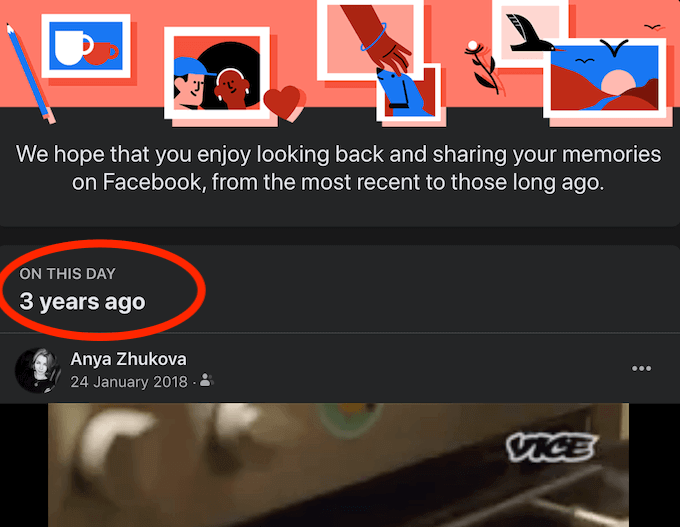
Ako ne dobivate obavijesti o svojim Facebook uspomenama svaki dan, možete im pristupiti ručno i na računalu i na pametnom telefonu.
Kako pristupiti Facebook uspomenama na radnoj površini
Ako koristite računalo za pronalaženje svojih Uspomena na Facebooku, slijedite korake u nastavku.
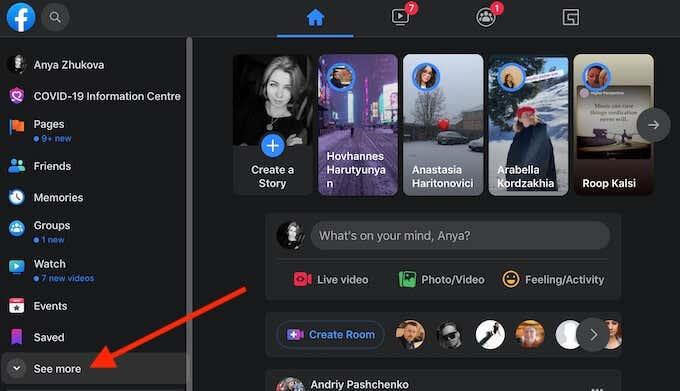
*2_facebook_select uspomene*
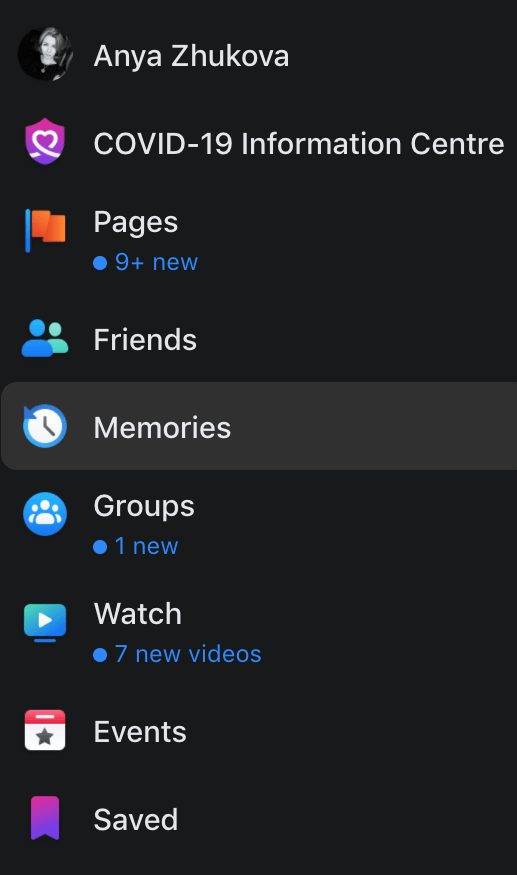
Na početnoj stranici sjećanja vidjet ćete svoja sjećanja na današnji dan od prije 1 godine, 2 godine, a zatim onoliko godina koliko imate svoj Facebook račun. Pomaknite se prema dolje da biste ih vidjeli sve dok ne dobijete poruku Potpuno ste nadoknadili .
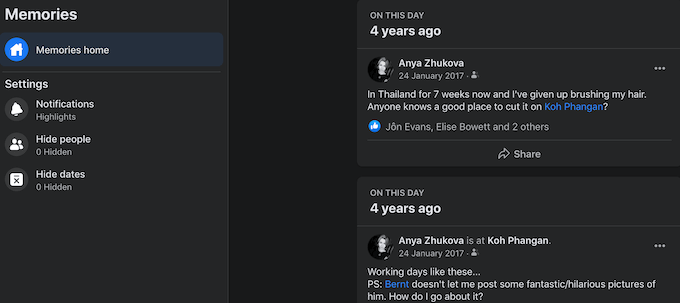
Na istoj stranici možete koristiti izbornik Postavke za postavljanje obavijesti o Facebook uspomenama.
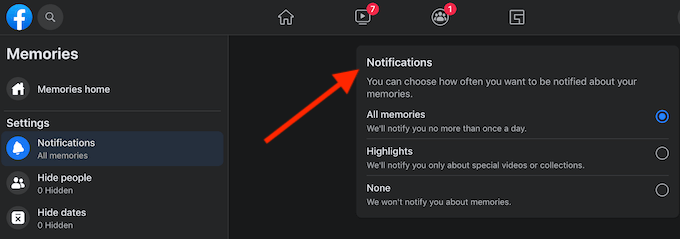
Možete odabrati jednu od tri opcije: odaberite Facebook da vam pokaže Sva sjećanja da biste primali obavijesti jednom dnevno, Istaknuto da biste primali obavijesti samo o posebnim videozapisima ili zbirkama ili Ništa da biste preskočili sve obavijesti.
Kako pronaći svoje Facebook uspomene na pametnom telefonu
Ako koristite Facebookovu mobilnu aplikaciju, slijedite korake u nastavku za pristup svojim Facebook uspomenama.
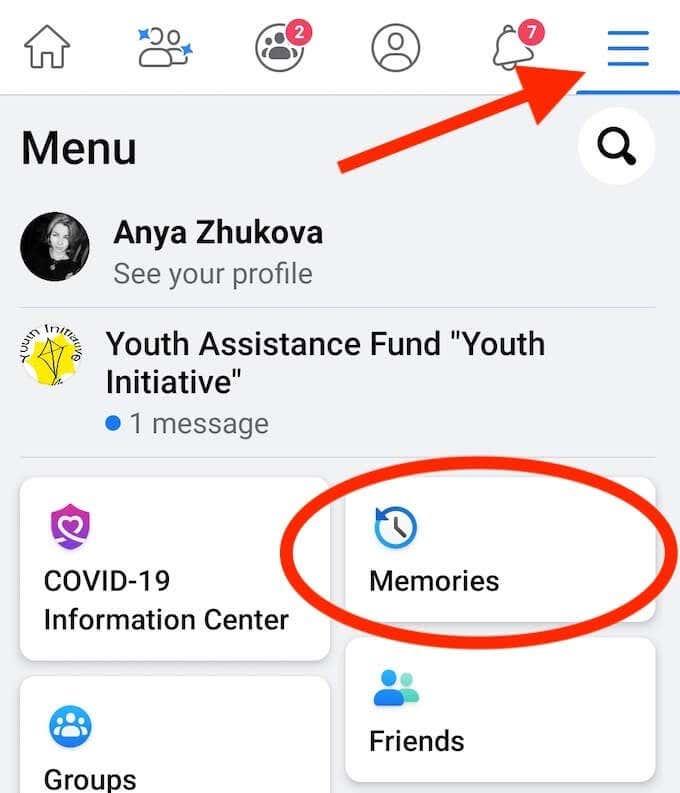
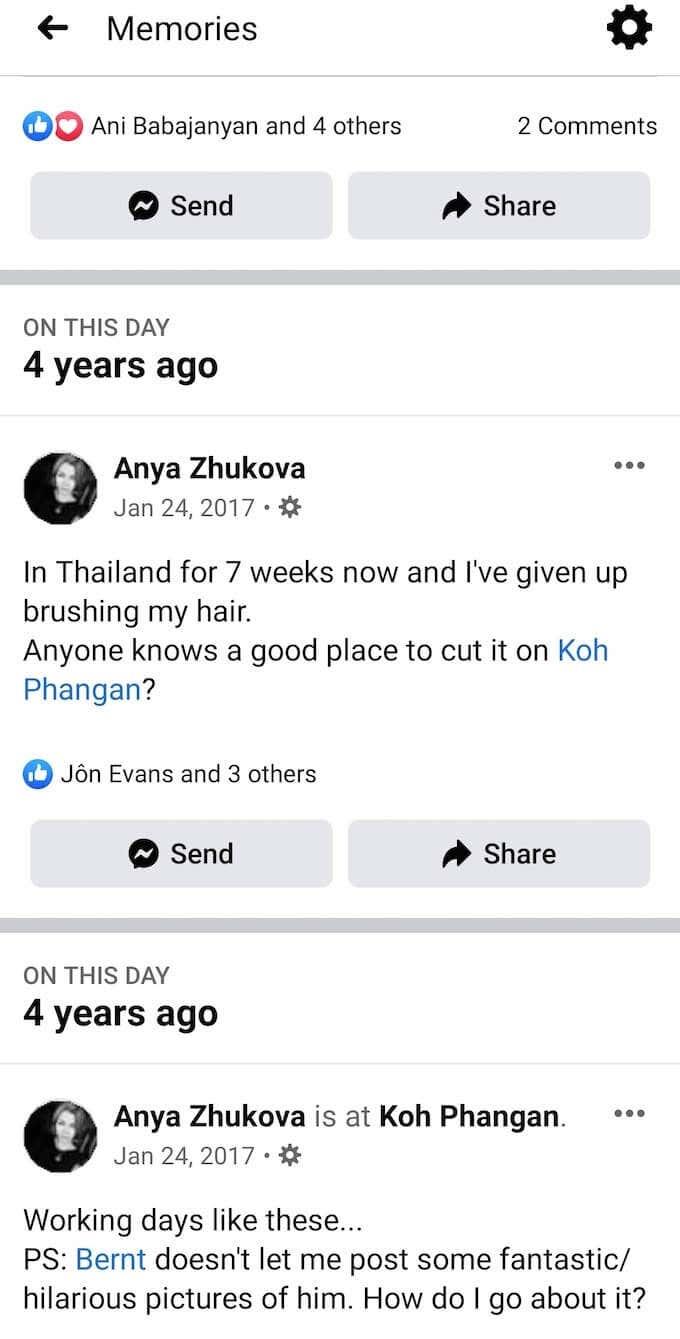
Pomaknite se prema dolje da biste vidjeli sve svoje uspomene na ovaj dan onoliko godina koliko imate svoj Facebook račun.
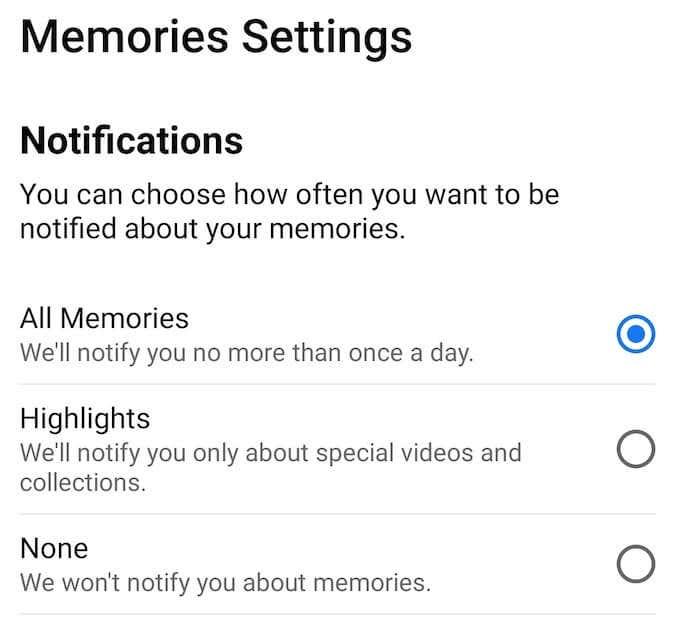
Ako želite promijeniti svoje postavke obavijesti Uspomena, odaberite ikonu zupčanika u gornjem desnom kutu zaslona kako biste otvorili Postavke uspomena . Zatim pod Obavijestima odaberite koliko često želite primati obavijesti o svojim uspomenama .
Kako sakriti uspomene na Facebooku
Dok su neka od tih sjećanja vrijedna pamćenja, bit će nekih koje ne želite vidjeti često ili nikada više. Na primjer, ako ste prisiljeni ostati i raditi od kuće , slika s veselog odmora na moru na Facebooku mogla bi vam pokvariti dan.
Kako biste potpuno sakrili svoje uspomene na Facebooku, idite na Postavke uspomena . Zatim u odjeljku Obavijesti odaberite Ništa kako biste spriječili Facebook da vam šalje obavijesti o uspomenama ili prikazuje objave na ovaj dan.
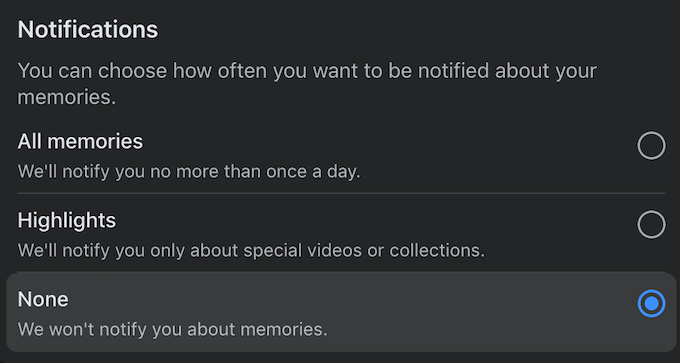
Kako biste sakrili Facebook uspomene za određene datume, idite na svoje postavke uspomena i odaberite Sakrij datume . Zatim odaberite Dodaj novi datumski raspon , postavite početni datum i završni datum te odaberite Spremi za potvrdu. Facebook tada neće uključivati sjećanja iz datumskog raspona koji dodate.
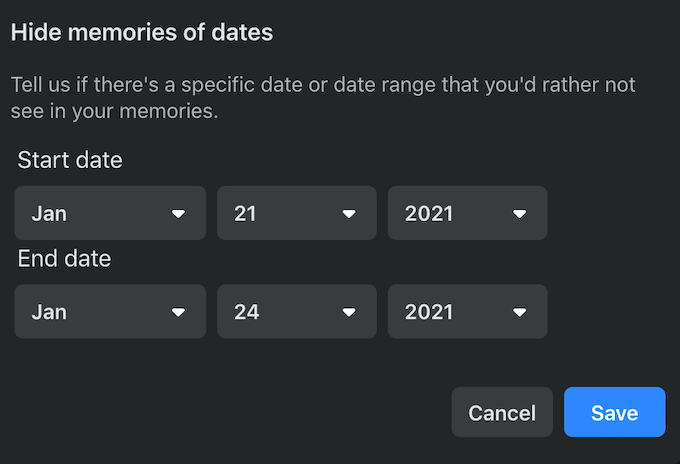
Ako želite sakriti neke svoje prijatelje na Facebooku od drugih ili ne želite vidjeti određene prijatelje u svojim uspomenama na Facebooku, također možete postaviti filtar za to. Idite na svoje postavke Uspomena i odaberite Sakrij osobe . Zatim upišite ime svog Facebook prijatelja u traku za pretraživanje i odaberite Spremi za potvrdu.
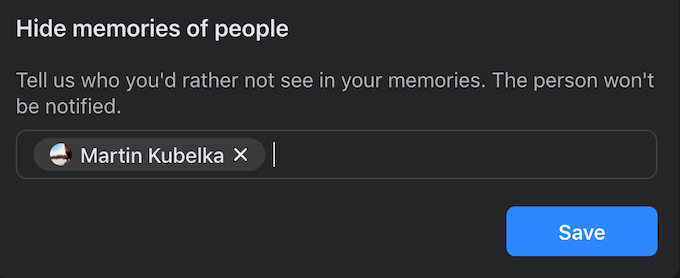
Ta se osoba više neće pojaviti u vašim uspomenama na Facebooku. Ne brinite, Facebook neće o tome obavijestiti vašeg prijatelja.
Kako pronaći uspomene na drugim mrežama društvenih medija
Nakon što otkrijete Facebook Memories, možda biste željeli pronaći svoje Uspomene na drugim platformama društvenih medija. Dvije najpopularnije aplikacije koje ljudi obično koriste za čuvanje svojih slika i videa su Instagram i Google Photos. Evo kako možete vidjeti svoja sjećanja na oba.
Kako pristupiti svojim uspomenama na Instagramu
Kao i Facebook, Instagram također ima značajku Uspomene pod nazivom Na ovaj dan . Svojim uspomenama na Instagramu možete pristupiti samo putem mobilne aplikacije. Ova značajka nije dostupna na PC verziji. Da biste vidjeli svoje uspomene na Instagramu, slijedite korake u nastavku.
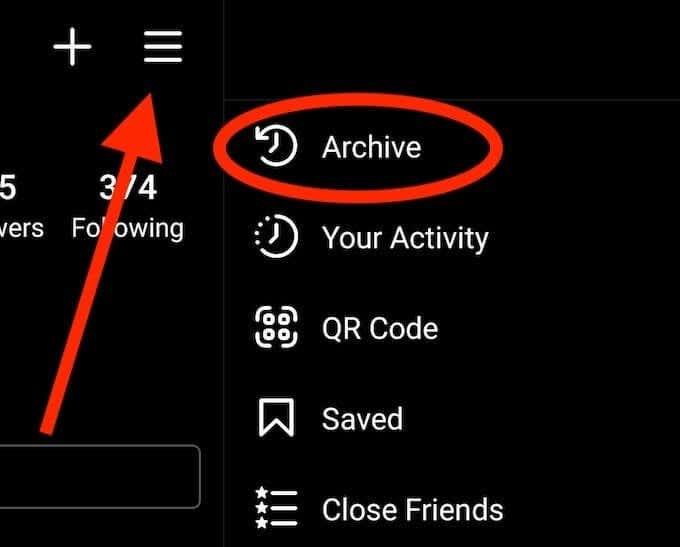
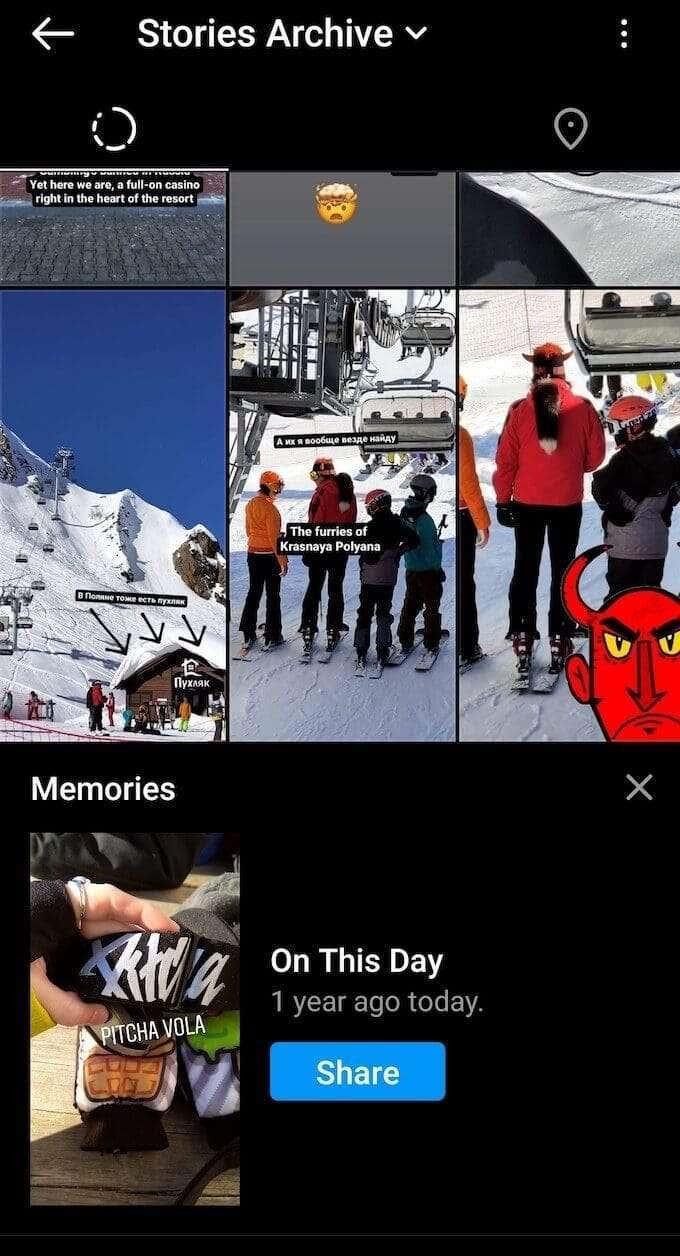
Odjeljak Sjećanja pronaći ćete na dnu stranice Arhiva priča . Na ovaj dan se svakodnevno osvježava i prikazuje vam priču koju ste objavili na isti dan prije godinu ili više godina. Zatim možete odabrati Podijeliti uspomenu na Instagramu kao priču ili je izbrisati na istoj stranici.
Kako pronaći svoje uspomene na Google fotografijama
Dok Google fotografije možete koristiti i na računalu i na pametnom telefonu, samo mobilna verzija podržava značajku Memories. Da biste pronašli svoje uspomene na Google fotografijama, slijedite korake u nastavku.
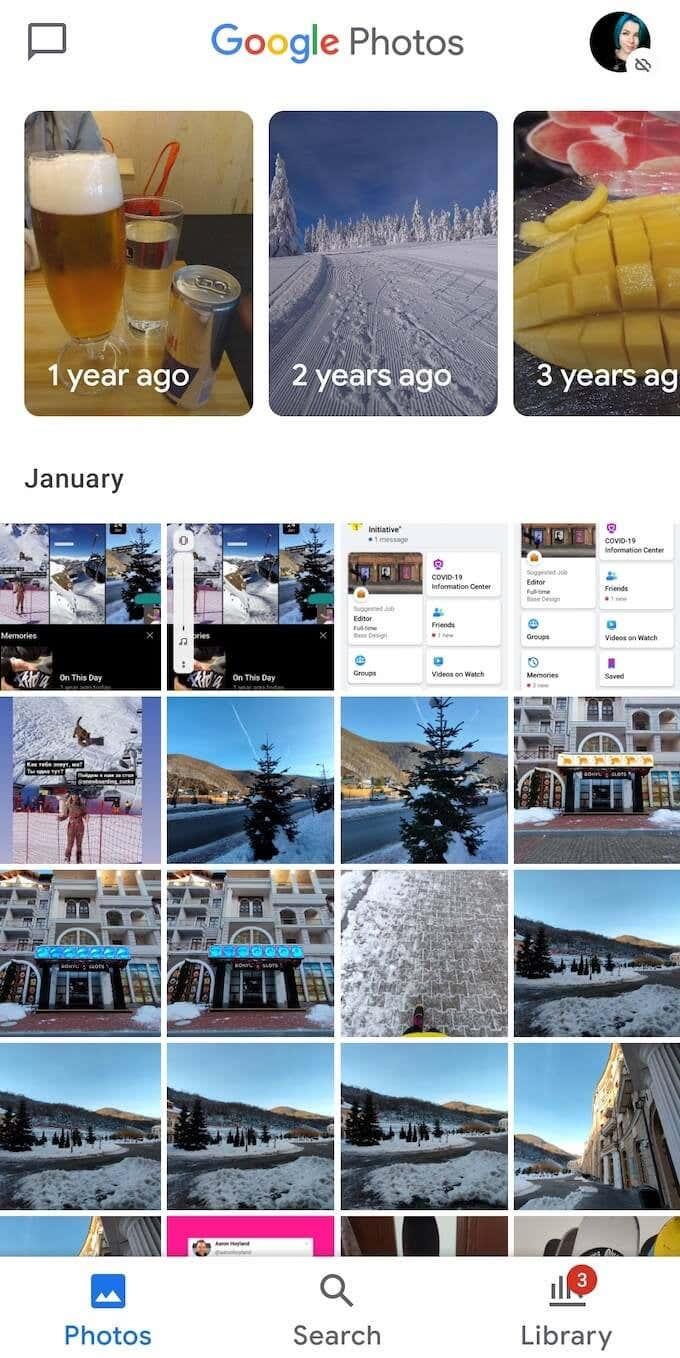
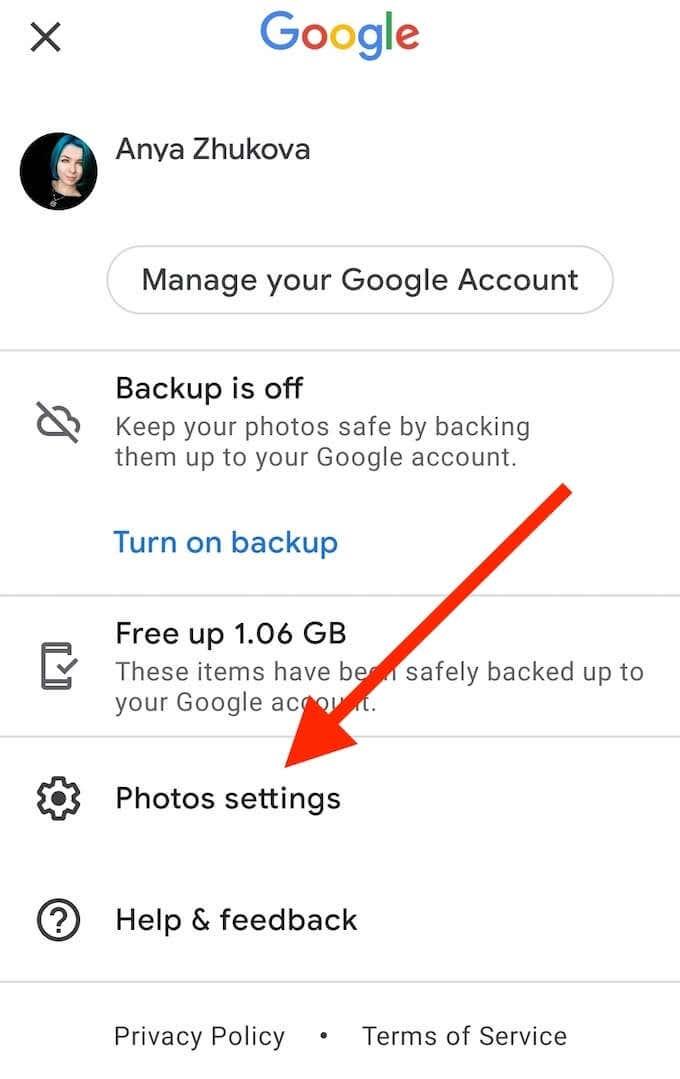
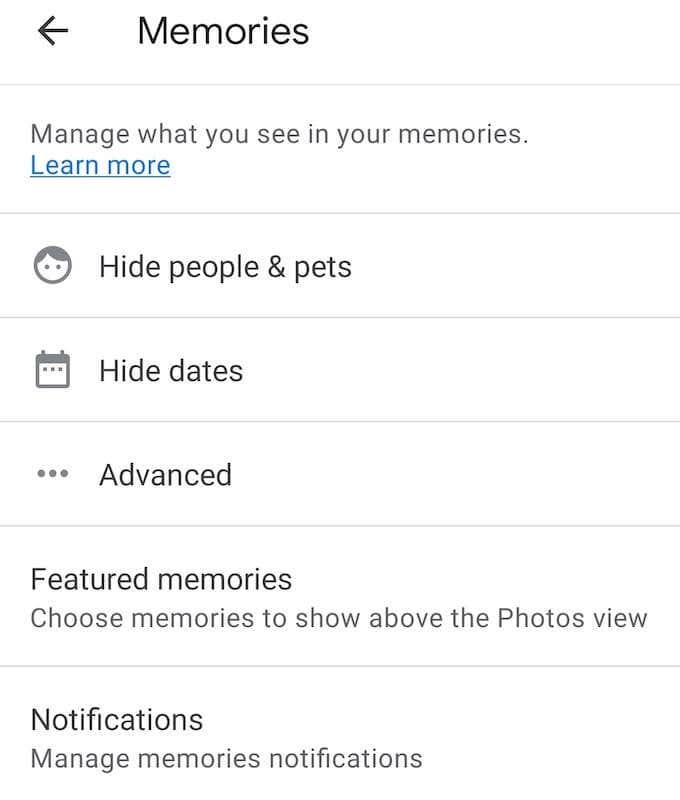
Pod Istaknute uspomene možete upravljati uspomenama koje će vam Google Photos prikazati. Također možete upravljati obavijestima Uspomena, kao i sakriti određene osobe i datume iz svojih Uspomena na istoj stranici.
Je li Facebook dobro mjesto za čuvanje uspomena?
Facebook Memories jedan je od razloga zašto ljudi odlučuju zadržati svoj Facebook profil . To je sjajan način da podsjetite sebe i svoje prijatelje na zabavu koju ste zajedno proveli, kao i da ostanete u kontaktu s nekim, a da to ne bude previše forsirano.
Uživate li vidjeti svoje uspomene na Facebooku ili se zbog njih osjećate neugodno? Podijelite svoje iskustvo s Facebook uspomenama u odjeljku s komentarima ispod.
Pogledajte Facebook Memories na Facebook Lite za Android
Neki ljudi još uvijek koriste aplikaciju Facebook Lite na svojim Android uređajima. Za njih, evo načina na koji mogu pogledati Facebook uspomene:
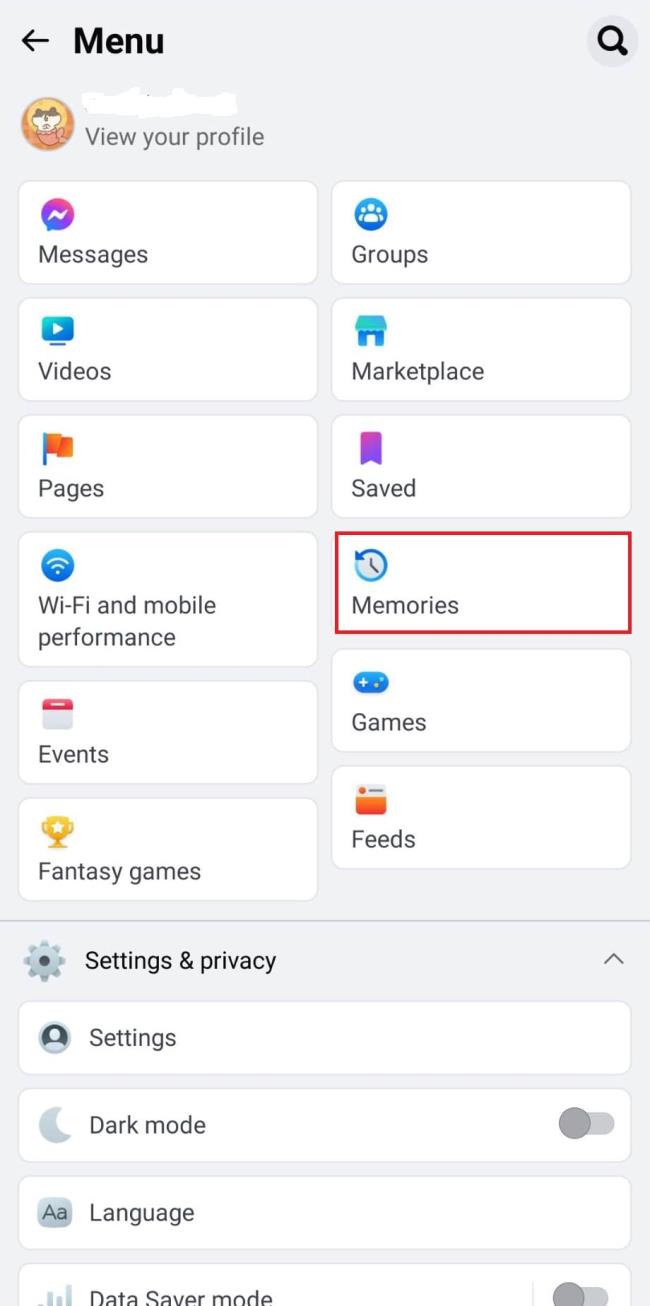
Saznajte kako promijeniti Wi-Fi mrežu na vašem Chromecastu jednostavno i brzo. Ovaj vodič obuhvaća sve vrste Chromecasta.
Saznajte kako promijeniti korisničko ime ili ime za prikaz u Robloxu uz jednostavne korake. Roblox se brzo razvija i pruža zabavu i kreativnost korisnicima.
Saznajte kako vidjeti tko je podijelio vašu Facebook objavu i upravljati postavkama privatnosti za dijeljenje.
Saznajte najučinkovitije načine za utvrđivanje starosti Windows računala. Korištenjem ovih savjeta možete brzo procijeniti koliko je staro vaše računalo.
Razlozi zbog kojih se pojavljuje poruka 'Ova osoba nije dostupna na Messengeru'. U ovom članku istražujemo uzroke i rješenja za ovu čestu situaciju na Facebooku.
Lako je pronaći sve fotografije i videozapise koje ste prenijeli na svoj Google Photos račun. Otkrijte savjete kako pronaći svoje fotografije brzo i jednostavno.
Privatnost je svima na prvom mjestu. Ovdje saznajte tko gleda vaše Facebook priče i kako prilagoditi svoje postavke privatnosti da biste ostali sigurni.
Ako Zoom koristite za posao ili osobnu upotrebu, znanje o tome kako promijeniti svoje ime za prikaz i pozadinu može vam dobro doći. Provest ćemo vas kroz korake da svom Zoom računu date novo ime i promijenite pozadinu pomoću Zoom mobilne aplikacije ili Zoom desktop klijenta.
Saznajte zašto je slika na vašem TV-u mutna ili nejasna i kako to popraviti uz naša učinkovit rješenja i savjete.
Saznajte kako jednostavno otkazati svoje pretplate na TV i filmske kanale na Amazon Prime Video i izbjeći plaćanja. Pratite jednostavne korake za učinkovito upravljanje svojim pretplatama.
Saznajte kako <strong>prikvačiti objavu na Facebooku</strong> kako biste osigurali da ostane vidljiva vašim prijateljima, pratiteljima, ili članovima grupe što je dulje moguće.
Je li vas netko ograničio na Instagramu? Otkrijte kako prepoznati ograničenja i što učiniti kada vas netko blokira ili ograniči.
Jeste li ikada proveli vrijeme stvarajući objavu na Facebooku, odlučili pričekati prije nego što je objavite, a zatim niste mogli pronaći skicu za koju ste mislili da ste je spremili? Ovdje su savjeti kako pronaći svoje skice na Facebooku.
Saznajte Kako koristiti i gledati Instagram bez računa uz jednostavne metode i alate. Pristupite javnim profilima bez registracije.
Instagram je najpopularnija aplikacija za društvene mreže, no ponekad vaše Instagram priče mogu biti mutne. Ovdje su 13 korisnih savjeta za poboljšanje kvalitete vaših priča.
Saznajte kako omogućiti dijeljenje vaših objava na Facebooku za bolju interakciju s prijateljima. Ovdje su savjeti o postavkama privatnosti i dijeljenju objava.
Naučite kako formatirati tekst u Discordu koristeći Markdown, uključujući podebljanje, kurziv, i boje. Idealno za svakodnevne korisnike.
Dobivanje negativnih, neželjenih, samopromotivnih ili neprikladnih komentara na post koji ste objavili na Facebooku neizbježno je. Saznajte kako upravljati komentarima i zaštititi svoj ugled.
Jeste li ikada izgubili daljinski upravljač za TV? Saznajte kako postaviti i programirati univerzalni daljinski upravljač u nekoliko jednostavnih koraka.
Za razliku od drugih usluga TV streaminga, Peacock TV nudi besplatan plan koji korisnicima omogućuje strujanje do 7500 sati odabranih filmova, TV serija, sportskih emisija i dokumentaraca bez plaćanja ni novčića. To je dobra aplikacija na uređaju za strujanje ako trebate odmor od plaćanja pretplate na Netflix.
Uklonite pohranjene informacije iz Firefox autofill slijedeći brze i jednostavne korake za Windows i Android uređaje.
Saznajte kako označiti ili označiti određeni tekst u vašim Google Dokumentima pomoću ovih koraka za vaše računalo, pametni telefon ili tablet.
Za rješavanje problema sa zastoju videa na Windows 11, ažurirajte grafički upravljač na najnoviju verziju i onemogućite hardversku akceleraciju.
Pitate se kako prenijeti datoteke s Windowsa na iPhone ili iPad? Ovaj vodič s korak-po-korak uputama pomaže vam da to lako postignete.
Pokretanje programa visokog intenziteta na vašem Chromebooku koristi mnogo CPU snage, što posljedično iscrpljuje vašu bateriju.
Očistite povijest preuzimanja aplikacija na Google Play kako biste dobili novi početak. Evo koraka koje je lako slijediti za početnike.
Saznajte koliko je lako dodati riječ ili drugi jezik za provjeru pravopisa u Firefoxu. Također saznajte kako možete isključiti provjeru pravopisa za preglednik.
Samsung Galaxy Z Fold 5 je jedan od najzanimljivijih uređaja svog vremena u 2023. godini. Svojim širokim preklopnim ekranom od 7.6 inča, uz dodatni prednji ekran od 6.2 inča, Z Fold 5 pruža dojam da držite i upravljate budućnošću.
Pogledajte koje korake trebate slijediti kako biste brzo isključili Google Asistenta i dobili malo mira. Osjećajte se manje nadziranima i onemogućite Google Asistenta.
Mnoge vijesti spominju "mračni web", ali vrlo malo njih zapravo raspravlja o tome kako mu pristupiti. Ovo je uglavnom zato što mnoge web stranice tamo sadrže ilegalan sadržaj.



























